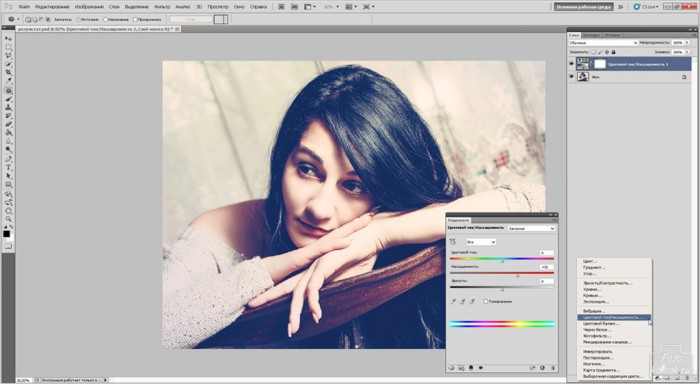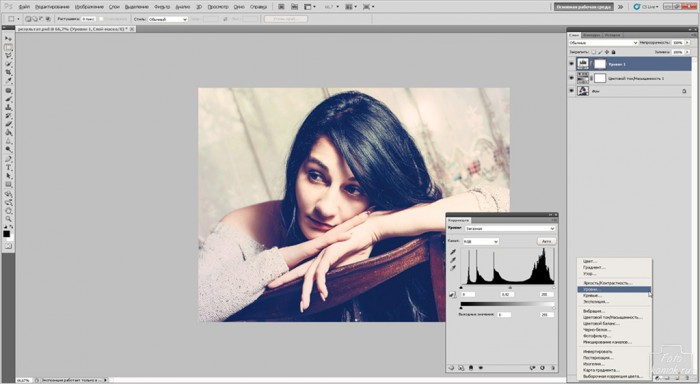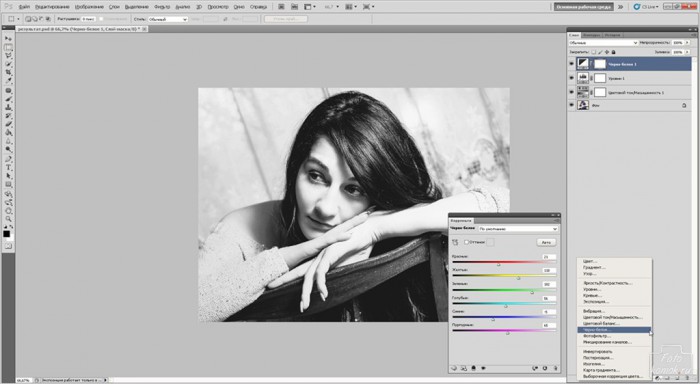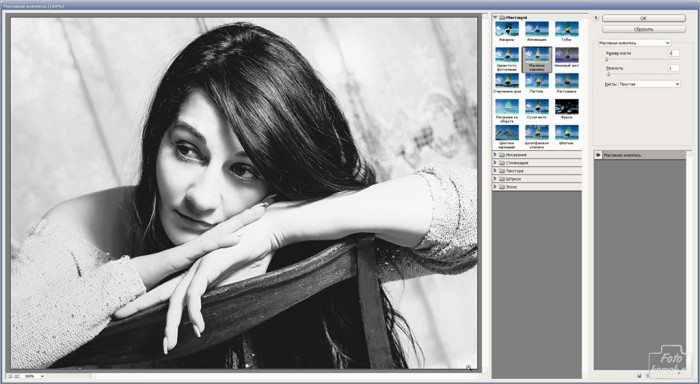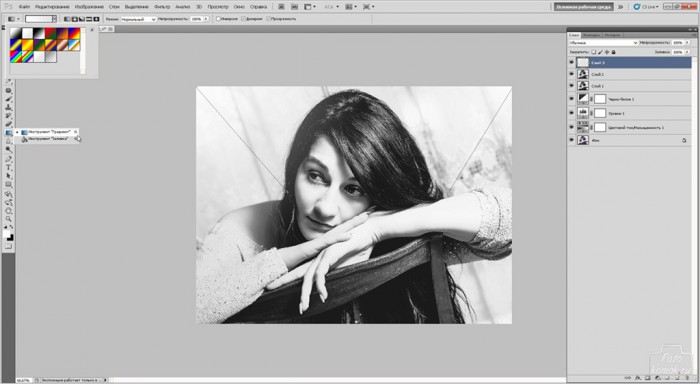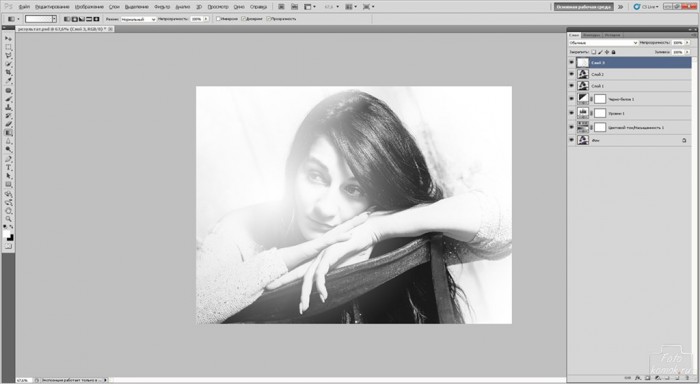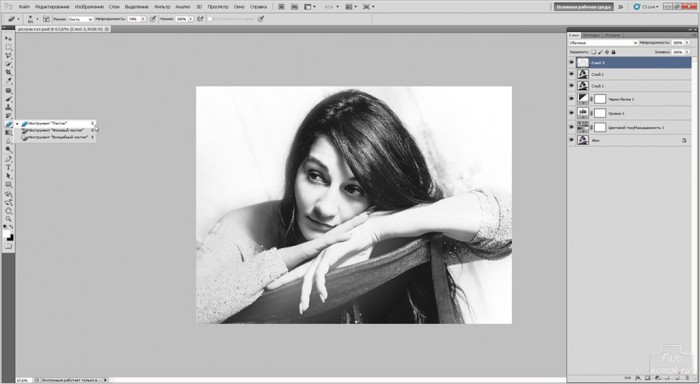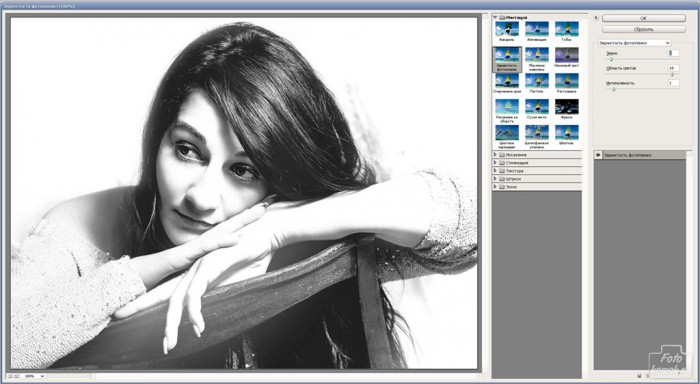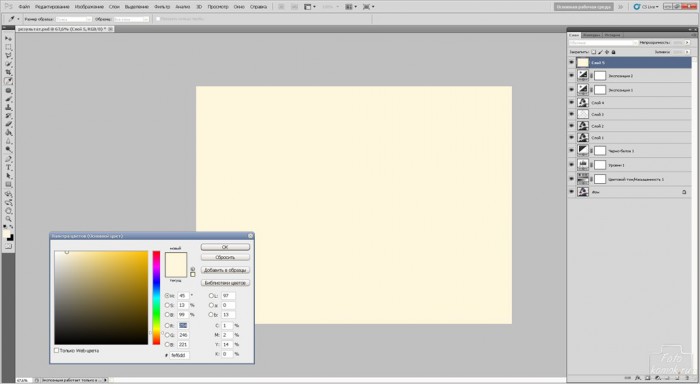С появлением цифровых камер черно-белая фотография уходит в прошлое, но её легко создать в программе Фотошоп. Открываем цветную портретную фотографию (пример).
С помощью инструмента «Заплатка» устраняем при необходимости мелкие дефекты на коже: обводим участок, который нужно исправить, и перетаскиваем обведенную область на тот участок, которым заменим его.
Создаем корректирующий слой «Цветность/Насыщенность» и добавляем насыщенности.
Создаем корректирующий слой «Уровни» и сгущаем краски.
Создаем корректирующий слой «Черно-белое» и в открывшемся окошке настраиваем превалирование тех или иных участков, которые содержат цвета, приведенные в окошке. В данном случае нужно полагаться на собственное видение и исходя из исходного изображения, над которым Вы работаете.
Находясь на верхнем слое при помощи инструмента «Прямоугольное выделение» обводим все изображение и заходим во вкладку «Редактирование» и выбираем «Скопировать совмещенные данные». В той же вкладке выбираем «Вставить». В новом слое с совмещенными изменениями: исходное изображение и корректирующие слои придадим немного мягкости и чуть увеличим резкость. Заходим во вкладку «Фильтр», далее «Имитация» и выбираем «Масляная живопись». В открывшемся окошке настраиваем показатели, делая их минимальными. Этому слою снижаем непрозрачность до 50%. С помощью инструмента «Прямоугольное выделение» обводим все изображение и прибегаем к функции «Скопировать совмещенные данные».
На новом слое, совмещающим последние этапы обработки с помощью инструмента «Размытие» снимаем с кожи девушки, не заходя на складки: носогубные, граница между носом и щеками, проходимся инструментом с непрозрачностью в 50% . Это придаст коже эффект фарфорового лица.
Делаем акцент на глаза. С помощью инструмента «Резкость» при непрозрачности в 50% проходим по глазам, бровям, губам девушки.
Создаем новый слой: вкладка «Слои» – «Новый» – «Слой» и прибегаем к помощи инструмента «Градиент». На панели инструмента выставляем первый квадрат с цветом светлого тона либо белого. Задаем в параметрах инструмента тип градиента «От основного к прозрачному». Этот тип градиента находится вторым в первом ряду в списке. Проводим линии от внешней стороны по направлению к девушке.
Заливаем градиентом столько, пока не спрячем задний фон.
С помощью инструмента «Ластик» с непрозрачностью в 25-30 % стираем с девушки, попавшие на ней части градиента.
Становимся на верхний слой и с помощью инструмента «Прямоугольное выделение» обводим все изображение и прибегаем к функции «Скопировать совмещенные данные». Для нового слоя, соединяющего все недавние этапы обработки придаем зернистость, что присуще свойствам фотопленки. Заходим во вкладку «Фильтр», далее «Имитация» и «Зернистость фотопленки». В открывшемся окошке весьма аккуратно выставляем значения. Они индивидуальны для каждой обработки. Здесь очень важна игра света и количество зерен.
Поверх этого слоя создаем корректирующий слой «Экспозиция», чтобы немного усилить контрастность в некоторых участках изображения.
Создаем ещё один корректирующий слой «Экспозиция», ничего в нем не изменяя и задаем режим наложения слоев «Экран» с непрозрачностью в 55%. Это повлияет на эффект освещения и создаст дымку на изображении.
Создаем новый слой и с помощью инструмента «Заливка» цветом #fef6dd заливаем слой.
Этому слою изменяем режим наложения слоев на «Перекрытие» и снижаем непрозрачность до 50%. Данное действие придаст фотографии эффект удаленной тональности, ведь черно-белые фотографии не были плоскими, словно обесцвеченные.
Дорабатываем изображение: рамочка, надпись или устранение каких-либо упущений и черно-белая фотография готова.